aspx网站html静态化怎么做/统计工具
简介
接着上一篇WindowForm开发继续写一篇WindowForm是如何打包的,这里我在网上查了很多的资料开始用的是VS自带的插件Visual Studio Installer的方法去尝试使用VS去打包,在VS中 工具—>扩展和更新中下载Visual Studio Installer成功但是始终安装不上。
针对这个问题可能是因为VS2017版本的问题,网上说不支持VS社区版,但是我下载的也不是社区办,最后也是找到了一个解决办法,既然不能通过VS去下载这个插件,就直接去官网去下载这个插件
官方下载地址:https://blog.csdn.net/qiaohuyue/article/details/84069674
下载后直接安装后重启VS即可完成环境配置。
但是使用完之后发现这个导出会生成两个文件如下图,并不是想要的结果(针对VS2017)。
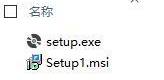
上述方法的原文链接: https://blog.csdn.net/smallbabylong/article/details/78756530
所以在网上一番云雨之后又找到了一个方法,不采用VS,即可识别WindowForm的Debug和Release模式并且直接打包即可
这里我结合一下我自身对这种方法的实践去描述一下Advanced Installer
原文链接: https://blog.csdn.net/u014654707/article/details/80083091
一、环境
Advanced Installer官方版: https://www.advancedinstaller.com/download.html
汉化版: https://www.jb51.net/softs/595612.html
我是用的VS2017版本
.Net FrameWork 4.6.1
这个方法对VS的版本没有具体的要求,这里我尝试了用.Net FrameWork4.6.1 与 .Net FrameWork 3.0去尝试发现都没有问题
二、Advanced Installer的使用
这个的使用比较简单,因为它兼容了Visual Studio应用,可以直接识别

这里的程序名称和公司在打包完成之后的安装程序中会显示

这里选择exe即可(后面也可以修改)

自定义保存的路径和输出路径

这里去选择我们开发完成的WindowFrom的.sln文件即可

点击下一步

等待导入

这里勾选正式的Release点击下一步即可(后面简单讲一下Debug和Release的区别)

这里全选即可

点击下一步

这里都可以在导入之后再进行设置(这里随便选择即可)

对话框主题

语言选择

点击下一步

直到完成即可

这个是我们完整导入之后的样式,在左边这一栏中选择我们想要的样式进行修改

产品细节调试

构建中设置我们打包的格式

这里可以将我们所需要的环境一起打包进去一同安装,也可以从本地导入


打包

完成

总结
最后这里说一下WindowForm中Debug模式与Release模式的区别

Debug里的PDB是full,保存着调试和项目状态信息、有断言、堆栈检查等代码。
Release 里的PDB是pdb-only,基本上:出什么错了+错误在哪行。
因为很多人把PDB理解成:调试文件、Program Debug Database、会泄露代码机密,所以想将其删除,那只要在VS的 项目–>生成–>高级–>调试信息–>None便可
